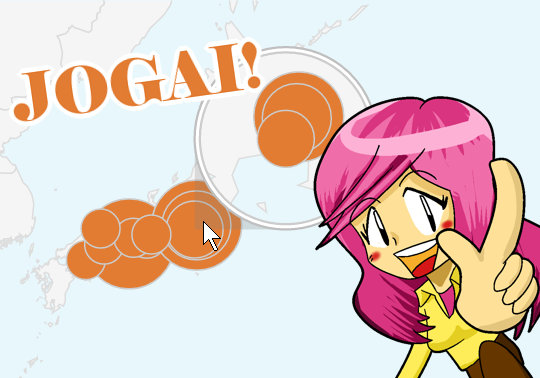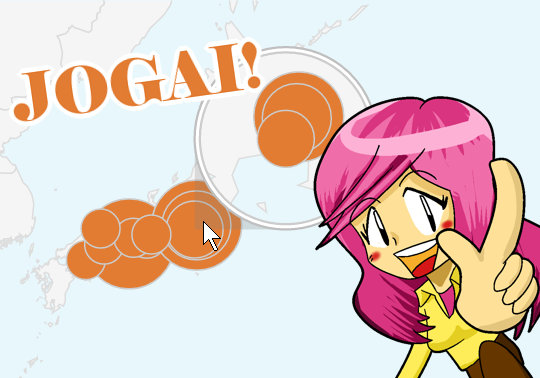
こんにちは。Googleアナリティクス大好きカグア!です。
Web制作をしていますと、テスト用にアクセスした自分を、Googleアナリティクスで除外したくなりますよね。あと、関係者や取引先から「自分をカウントしない」ようにできないか、などと要望を受けるなどあると思います。
本記事では、すでに廃止予定とアナウンスされていますユーザー定義を使った除外は除き、ローカルストレージによる非カウント方法とタグマネージャーによる方法を追加で提案しています。実践しやすいもの、伝えやすいものなどありましたら幸いです。
追記:2016年2月5日 オプトアウトプラグインを追記しました。
関連記事
>><完全版>Googleアナリティクス・トラッキングコードの設置
>>イベントトラッキングの設定、ユニバーサル・タグマネージャ対応2015
>>カスタムディメンションの設定~UA・GTM対応<2015年完全版>
>>GoogleアナリティクスAPI、トラッキングコード開発まとめ最新43選
>>タグマネージャのGoogleアナリティクスで設定可能なフィールド一覧
>>Googleアナリティクスでリアルタイムに出るがレポートに出ないの対応
この記事の目次
Googleアナリティクスで自分を除外する方法とは

Googleアナリティクスで自分のアクセスを除外するには、まず2つの方法があり、それぞれメリット・デメリットがあります。
1.Googleアナリティクスにデータ送信させない
これは、なんらかの条件を設定して、そもそもトラッキングコードが動作しないようにするタイプです。代表例としては、WordPressのプラグインがあります。WordPressのGoogleアナリティクス関連プラグインの多くは、ログイン状態を判別し、ログインしていればトラッキングコードを書き出さない=データ送信させない、という仕組みで、自分をカウントさせないようにしています。
導入が簡単というメリットがある反面、その仕組みでないとそもそも使えなかったり、トラッキングコードに条件判断の改修を入れなくてはならないことなどがあります。
>>WordPress › Ultimate Google Analytics « WordPress Plugins
2.Googleアナリティクス側でブロックさせる
データ送信はしてしまうけれども、Googleアナリティクスがデータ記録時に、自分かどうかを判断させて除外する、というタイプです。
代表的なカウントさせない方法としては、自社のIPアドレスを除外設定してしまうことです。IPアドレスというのは、インターネット接続している端末なら必ず付与されている重複しない番号のことです。その番号ならば記録しない、という設定があり、それをカスタムフィルタといいます。
※厳密には「ビューに対するフィルタ」という名称が適切ですが、セグメントなど他機能でも呼称されるため本記事ではカスタムフィルタというかつての呼び方で統一しています。
メニュー操作などで簡単にできるというメリットがある反面、使える環境下なのかどうかによるというデメリットもあります。
クッキーに識別情報を記録して除外する
ユニバーサルアナリティクス以前には、ユーザー定義というディメンションがあり、そこに特定情報が書かれていれば除外する、といった手法がありました。トラッキングコードに、ユーザー定義をする命令を書くと、ブラウザのクッキーに特定情報が書かれ、Googleアナリティクスの計測時にカスタムフィルタでそれを認識できれば除外する、といった流れです。
クッキーに記録できる情報のうち、ユーザー定義はGoogleアナリティクスのカスタムフィルタで認識できる項目なのです。
しかし、ユニバーサルアナリティクスではユーザー定義は使えません。非同期版のGoogleアナリティクスでも、命令こそありますが廃止予定とアナウンスされています。
>>サイト関係者の自宅などからのアクセスも集計から除外できるユーザー定義の使い方(第70回)| Web担当者Forum
上記記事の除外テクニックは、トラッキングコードがga.jsという非同期コードであれば、現在でも利用可能です。とはいえ、今後ユニバーサルアナリティクス(analytics.js)に移行する流れのなかでは、別な方法も検討する時期ともいえそうです。
自分かどうかを特定する方法
識別後、トラッキングコードを改変させて除外するのか、カスタムフィルタでフィルタリングするのかありますが、特定方法をまとめます。
・クッキーに特定情報が記録しているかどうか(ユーザー定義やローカルストレージ)
・ログインしているかどうか(WordPressなどシステムによる)
・特定ページからアクセスしてきてるかどうか(リファラ除外)
・特定のIPアドレスやドメインから来てるかどうか
このように、どのようにして「除外対象なのか」を認識させる方法によって、対策が変わります。以降いくつか紹介しますので、実践しやすいものから適用してみてください。
なお、フィルタによる除外を設定するときは、かならずビューを複製し、コピーしたビューにカスタムフィルタを適用し原本を残すようにしてください。カスタムフィルタはデータそのものを計測除外するため、間違っていたとしても復活ができません。原本のビューを残しておけば安心です。
1.IPアドレスによる除外
IPアドレスが変わらない環境の場合、以下の設定で自分を除外できます。ただし、ブラウザを変えてもどのPCからでも同一環境からは計測されなくなりますので、Googleアナリティクスのテストを行いたいときには、スマホなど別ネットワークからのアクセスをしてください。
1.自社のIPアドレスを調べる。
もしわからなければ、以下のサイトにアクセスしますと表示してくれます。
>>アクセス情報【使用中のIPアドレス確認】
2.Googleアナリティクスで、ビューを複製した後、アナリティクス設定>(ビュー)フィルタ>新しいフィルタ を選びます。
3.「除外」「IPアドレスからのトラフィック」「等しい」を選び、IPアドレスを入力し、保存します。

設定以降、そのIPアドレスからのアクセスが除外されます。
なお、正規表現が使いたい場合(複数のIPアドレスがあるなど)は、「カスタム」の除外フィルタを使うとよいでしょう。

2.特定のフィルタフィールド指定による除外
前述の「カスタム」除外フィルタでは、IPアドレス以外に多くの項目を指定できます。
◆コンテンツとトラフィック
リクエスト URI
ホスト名
ページ タイトル
参照
キャンペーンのターゲット URL
ヒット タイプ
検索語句
サイト内検索のカテゴリ
参照元プロパティのトラッキング ID
◆キャンペーンまたは広告グループ
キャンペーンのソース
キャンペーンのメディア
キャンペーン名
キャンペーンの広告グループ
キャンペーンのキーワード
キャンペーンのコンテンツ
キャンペーン コード
キャンペーンの参照 URL
◆e コマース
e コマース トランザクションの国
e コマース トランザクションの地域
e コマース トランザクションの都市
e コマースのショップまたは注文の地域
e コマースの商品名
e コマースの商品コード
e コマースの商品カテゴリ
e コマース トランザクションの ID
e コマース トランザクションの通貨コード
e コマース商品のアクション タイプ
◆ユーザー層/ユーザー
ブラウザ
ブラウザのバージョン
ブラウザのサイズ
OS のプラットフォーム
OS のバージョン
言語設定
画面の解像度
スクリーンの色
Java サポート
Flash のバージョン
接続速度
タイプ
ISP 組織
ISP ドメイン
IP アドレス
IP バージョン
◆地域
国
地域
市区町村
◆イベント
イベント カテゴリ
イベント アクション
イベント ラベル
◆その他
カスタム フィールド 1
カスタム フィールド 2
ユーザー定義
◆アプリケーション
アプリケーション ID
アプリケーション名
アプリケーションのバージョン
スクリーンのラベル
アプリケーションかどうか
致命的な例外かどうか
例外の説明
◆モバイル デバイス
モバイルかどうか
タブレットかどうか
デバイスのカテゴリ
QWERTY キーボードの有無
NFC 対応の有無
セルラー方式の有無
WiFi 対応の有無
モバイル ブランド名
モバイル モデル名
モバイル マーケティング名
モバイル ポインティング方法
◆ソーシャル
ソーシャル ネットワーク
ソーシャル アクション
ソーシャル アクションのターゲット
◆カスタム ディメンション
カスタムディメンション1・・・
これらのシグナルで、自分たちのみでしか利用できないものは除外対象として使えます。たとえば、ブラウザを非常にユニークなユーザーエージェント名にして詐称してアクセスする、などです。ブラウザのショートカットを作ることで、ユーザーエージェントの詐称が可能です。
>>歌うキツネ : Google Chromeのユーザーエージェントを変更(偽装)する
こちら以外にも、「Chrome ユーザーエージェント 詐称」などと検索しますと、多くの情報源が見つかります。クライアントに勧めにくいというのはありますが、自分だけでしたら確認用のためのアイコンなどで管理できるため、便利かとも思います。
関係者専用の入口ページをつくる
上記のフィールドで、「参照」がありますのでここでリファラを検知できます。
したがって、関係者しか見られない専用の入口ページを作り、それを互いにブックマークしておきます。アクセスするときは、必ずそのページのリンクをクリックして見はじめる、と決めておき実践すれば特定が可能です。あとは、その参照元からのアクセスを除外すればOKです。
3.カスタムディメンションをつかった除外
ユーザー定義に変わる除外方法がこれにあたります。カスタムディメンションといって、ブラウザのクッキーに特定情報を書き込み、それをフィルタで除外するというものです。
いったんクッキーに書き込めば2年間は有効です。2年以内に再度クッキーにセットすればOKですので、セットするページさえ作れば比較的関係者にも伝えやすいメリットがあります。
1.Googleアナリティクスで、アナリティクス設定>(プロパティ)カスタム定義>カスタムディメンション を選び「新しいカスタムディメンション」をクリックします。
2.名前をつけ「ユーザー」とし保存します。ユーザーとすることで、クッキーレベルで特定情報が保存できるようになります。

3.関係者しかアクセスできないページを作成し、そのHTML内に以下のトラッキングコードを設置します。
<script>
(function(i,s,o,g,r,a,m) ~通常のコード~'//www.google-analytics.com/analytics.js','ga');
ga('create', 'UA-xxxxxxxx-1', 'auto');
var dimensionValue = 'jibunjogai';
ga('set', 'dimension1', dimensionValue);
ga('send', 'pageview');
//ページビューにしたくないときはダミーのイベントなどで送信
//ga('send', 'event', 'dummy', 'jibunjogai');
</script>
4.除外方法2で解説した「カスタム除外」フィルタの「カスタム ディメンション~カスタムディメンション1」で「jibunjogai」を除外すればOKです。
4.タグマネージャーによる除外
タグマネージャーでは、トリガーに例外を設定できます。通常は「すべてのページ」で発火するように仕込んでいると思いますが、特定条件下のみ例外として発火を抑制できます。
ですから、あとは何を識別して発火させるのかはやりやすい方法でOKです。たとえば、前述のように関係者のみ知るページのリンクから来た場合をカウントしないようにしてみましょう。
1.Googleタグマネージャで、あらかじめ変数にリファラをセットしておきます。

2.トリガーに「Referrer」を選び、そのURLを「含む」と設定し保存します。

3.Googleアナリティクスタグにそのトリガーを例外設定します。これで発火しなくなります。

5.ローカルストレージによる除外
ローカルストレージという、クッキーとは別の保存領域がブラウザにはあります。PCでもスマホでも最近のブラウザであればたいてい実装しています。そこに特定情報を書き込んで認識させる、というテクニックです。
1.自分のサイトを表示させる。
2.その状態で、ブラウザのURLに以下を入力し、「ENTER」押下します。
※コピー&ペーストですと「javascript:」部分が消えるっぽいので注意。
javascript:localStorage['jibunjogai']='1';
(すると以下のようにlocalStorageに記録されます。Chromeであれば[F12](MacはCommand+Option+Iキー)で確認可能。)

3.トラッキングコードを以下のように改変。
<script>
(function(i,s,o,g,r,a,m) ~通常のコード~'//www.google-analytics.com/analytics.js','ga');
ga('create', 'UA-xxxxxxxx-1', 'auto');
if( localStorage['jibunjogai']!='1'){
ga('send', 'pageview');
}
</script>
これで、ローカルストレージにjibunjogaiというプロパティが無ければ ga(‘send’~); が実行され、記録されていれば実行されません。サイトにアクセスし、JavaScriptのコードを実行するだけで記録できるため、比較的関係者にも伝えやすく、実装も容易です。
番外編:オプトアウトプラグイン
Googleアナリティクスを実装するすべてのサイトがオプトアウト(除外)されてしまうのですが、いちおうこんなプラグインもGoogle公式であります。
よろしければどうぞです。
>>Google アナリティクス オプトアウト アドオンのダウンロード ページ
なお、オプトアウトプラグインを入れますと、Googleアナリティクスのウェブテストは使えなくなります。
>>ウェブテストのメリット – アナリティクス ヘルプ
まとめ~何で特定して除外するのか
いかがだったでしょうか。
ポイントは、何で除外対象を特定するのかです。
ローカルストレージを使う方法は、最近見つけたなかでは、もっとも安価に実装できる方法かと思いますが、いっぽうで、記録自体がそもそもされませんので、とりあえず記録しておいてセグメントで除外するなどといった応用は効きにくいです(WordPressのプラグインなどもそうですが)。
ぜひ、みなさん自身の運用方針や関係者の実利を考慮しながら、最適な方法で見つけていただければと思います。
フィルタなど計測自体を除外してしまう、計測をさせないようにする、ということ自体に不安がある場合は、まずは運用してみて、あまりにも割合が多ければ考える、くらいでも良いかとは思います。Googleアナリティクスでは、記録しなかったデータは復活ができません。何かしらの情報が付与されていればセグメントで除外する、ということはあとからでも可能ですから。
ご参考になれば幸いです。

できる逆引き Googleアナリティクス Web解析の現場で使える実践ワザ240 ユニバーサルアナリティクス&Googleタグマネージャ対応: 木田 和廣, できるシリーズ編集部: 本
・ ・ ・ ・ ・
>>安っ!アマゾンで半額以下になっている食品タイムセール
セール特設ページを見る
↓↓↓無料のニュースレターを配信中です